ซอฟต์แวร์ควบคุมโดยผู้ปกครองที่ดีที่สุดสำหรับ Windows 10
เผยแพร่แล้ว: 2021-03-16ทุกวันนี้ เด็กอายุไม่เกิน 3 ปีสามารถเข้าถึงและใช้อุปกรณ์เคลื่อนที่เพื่อเล่นเกม ดูช่อง YouTube สำหรับเด็กที่ชื่นชอบ เรียนคณิตศาสตร์ ดนตรี หรือภาษาใหม่
ความกลัวที่ใหญ่ที่สุดอย่างหนึ่งที่ผู้ปกครองส่วนใหญ่มีคือการไม่สามารถรู้และควบคุมสิ่งที่ลูกๆ กำลังทำทางออนไลน์ได้เมื่อไม่ได้ดู

โชคดีที่คุณสามารถเปิดบัญชี Microsoft Family และเชื่อมโยงบัญชีของบุตรหลานกับบัญชีนั้นได้ อย่างไรก็ตาม หากคุณต้องการการควบคุมที่ละเอียดยิ่งขึ้น มีเครื่องมือที่มีประสิทธิภาพมากกว่าพร้อมคุณสมบัติอันทรงพลังที่ให้คุณเฝ้าติดตาม จำกัด และจัดการแอพที่ลูก ๆ ของคุณสามารถเข้าถึงได้
ซอฟต์แวร์ควบคุมโดยผู้ปกครอง Windows 10 ที่ดีที่สุด
ไม่ว่าคุณจะเพิ่งซื้อแล็ปท็อปให้บุตรหลาน หรือพวกเขามีคอมพิวเตอร์ประจำครอบครัวฟรี และคุณต้องการเริ่มต้นการตรวจสอบ แอปควบคุมโดยผู้ปกครองสำหรับ Windows 10 เหล่านี้จะช่วยให้คุณดูแลบุตรหลานของคุณให้ปลอดภัยทางออนไลน์
1. Windows Family Safety
Windows 10 มาพร้อมกับเครื่องมือควบคุมโดยผู้ปกครองในตัวที่ให้คุณบล็อกเว็บไซต์ได้ฟรี อย่างไรก็ตาม หากต้องการใช้คุณลักษณะนี้ คุณต้องลงชื่อสมัครใช้บัญชี Family Safety หลังจากนั้นจึงจะเพิ่มบัญชีสำหรับเด็กแต่ละคนได้
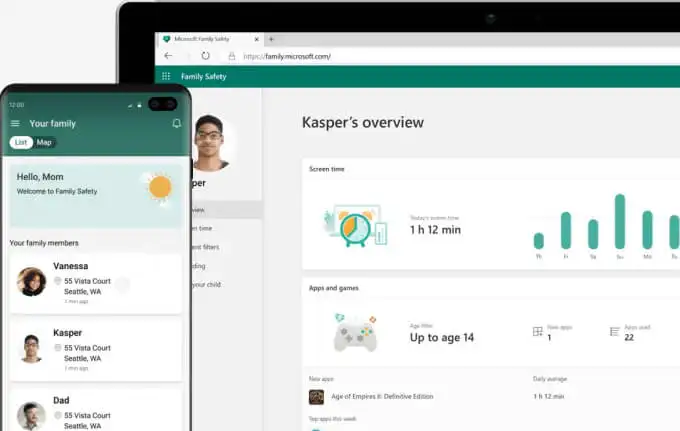
แม้ว่าสิ่งนี้อาจดูซับซ้อน แต่ก็มีรายงานกิจกรรมออนไลน์และบล็อกเว็บไซต์ แอพ หรือเกมใดๆ ที่คุณไม่ต้องการให้เข้าถึง มีเกมสำหรับเด็กอีกมากมาย แอพการเรียนรู้ที่สอนวิธีอ่าน เขียน และแม้แต่วิธีพิมพ์
Windows Family Safety ยังให้คุณจำกัดเวลาอยู่หน้าจอของบุตรหลาน ควบคุมกิจกรรมการซื้อ และติดตามตำแหน่งของพวกเขา
2. พี่เลี้ยงเน็ต
Net Nanny เป็นเครื่องมือควบคุมโดยผู้ปกครองที่ครอบคลุมซึ่งช่วยให้คุณติดตามพฤติกรรมดิจิทัลของครอบครัวไปพร้อมกับปกป้องลูก ๆ ของคุณจากเนื้อหาที่ไม่เหมาะสมและ/หรือเป็นอันตราย
ซอฟต์แวร์นี้ส่งรายงานและบันทึกกิจกรรมออนไลน์ของเด็กๆ อย่างละเอียด พร้อมด้วยการแจ้งเตือนแบบเรียลไทม์เกี่ยวกับเนื้อหาที่ไม่เหมาะสมหรือเป็นอันตราย คุณยังบล็อกเว็บไซต์หรือแอปที่คุณไม่ต้องการให้เข้าถึงและตั้งค่าการจำกัดเวลาอยู่หน้าจอได้อีกด้วย
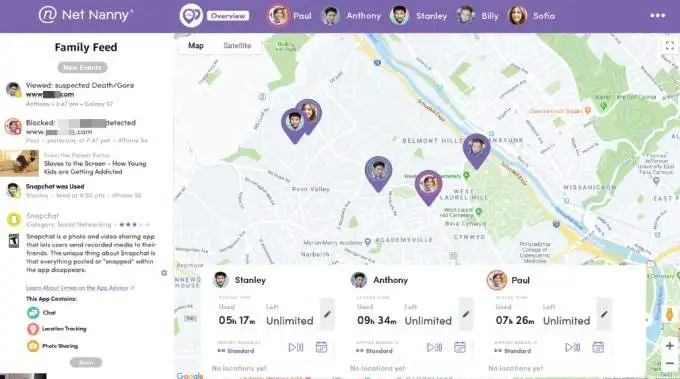
Net Nanny ยังมีแดชบอร์ดสำหรับผู้ปกครองที่ครอบคลุม ตัวติดตามตำแหน่ง และการตั้งค่าการหมดเวลาจากระยะไกล อย่างไรก็ตาม ซอฟต์แวร์นี้มีราคาแพงกว่าซอฟต์แวร์ควบคุมโดยผู้ปกครองอื่นๆ มีขั้นตอนการตั้งค่าที่ซับซ้อน และไม่มีการตรวจสอบโซเชียลมีเดีย
หากคุณมีลูกที่อายุน้อยกว่าที่บ้านและกังวลเกี่ยวกับเนื้อหาที่น่าสงสัยหรือเวลาอยู่หน้าจอที่บังเอิญไปเจอมาโดยไม่ได้ตั้งใจ Net Nanny ก็เหมาะสำหรับคุณ
3. คูสโตดิโอ
Qustodio เป็นชุดเครื่องมือที่ครอบคลุมพร้อมฟีเจอร์มากมายที่มุ่งช่วยให้ผู้ปกครองดูแลบุตรหลานของตนให้ปลอดภัยทางออนไลน์
ซอฟต์แวร์นี้มีอินเทอร์เฟซที่ใช้งานง่าย และคุณสามารถจัดการทุกอย่างได้จากแดชบอร์ด นอกจากนี้ คุณยังสามารถตั้งกฎเกณฑ์และตารางเวลา และจัดการการจำกัดเวลาสำหรับแต่ละเกม การใช้อินเทอร์เน็ต และแอพ
ตัวกรองตามเวลาจริงที่ตรวจจับภาพลามกอนาจารนั้นรวมอยู่ด้วยซึ่งบล็อกเนื้อหาที่ไม่เหมาะสม ยิ่งไปกว่านั้น ยังมีปุ่มตกใจ ซึ่งบุตรหลานของคุณสามารถเข้าถึงได้ง่ายผ่านมือถือ Qustodio คุณจะได้รับการแจ้งเตือนอย่างแน่ชัดว่าพวกเขาอยู่ที่ไหนเมื่อพวกเขาขอความช่วยเหลือ
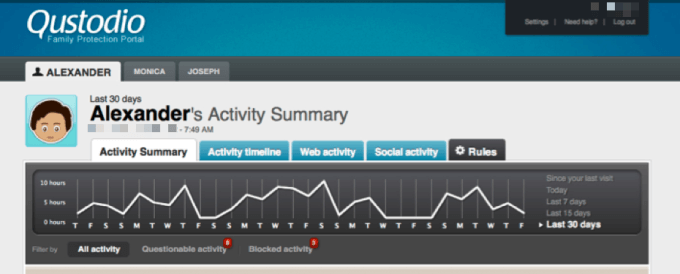
เวอร์ชันฟรีมีชุดคุณลักษณะที่จำกัด แต่คุณสามารถลองใช้คุณลักษณะระดับพรีเมียมได้ เช่น การตรวจสอบโซเชียลมีเดีย (แต่จำกัดเฉพาะ Facebook) ด้วยการมองเห็นโพสต์ ข้อความ และรูปถ่ายของบุตรหลานอย่างเต็มที่ คุณสมบัติพิเศษอื่นๆ ได้แก่ การติดตามตำแหน่ง การติดตามการโทรหรือ SMS และการบล็อกผู้ติดต่อที่คุณพิจารณาว่าไม่เหมาะสม
หากคุณชอบสิ่งที่คุณเห็น คุณสามารถชำระเงินเพื่อเข้าถึงคุณสมบัติพิเศษเหล่านี้และใช้งานบนอุปกรณ์มากกว่าหนึ่งเครื่อง
4. OpenDNS FamilyShield
OpenDNS FamilyShield เป็นบริการฟรีที่คุณสามารถใช้เพื่อควบคุมเนื้อหาที่บุตรหลานของคุณสามารถเข้าถึงได้ในบ้านของคุณ บริการนี้ป้องกันการเข้าถึงเนื้อหาที่ไม่เหมาะสมโดยการบล็อกโดเมนที่ระดับเราเตอร์
นอกจากการตั้งค่าที่ง่ายแล้ว การตั้งค่าความปลอดภัยของ FamilyShield ยังส่งผลต่ออุปกรณ์ทั้งหมดในบ้านของคุณอีกด้วย ไม่ว่าจะใช้อุปกรณ์ใด เครื่องมือนี้จะบล็อกโดเมนใดๆ ที่ถูกตั้งค่าสถานะภายใต้คุณลักษณะเฉพาะ เช่น ภาพลามกอนาจาร เรื่องเพศ หรือเนื้อหาที่ไม่มีรสนิยม
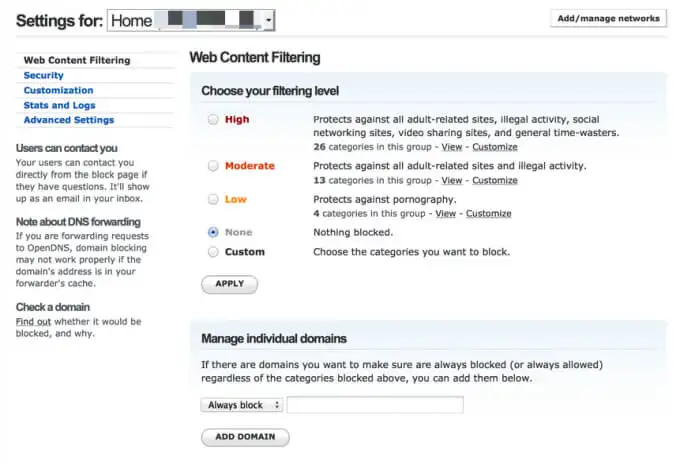
ประโยชน์อีกประการของการใช้ OpenDNS คือคุณสามารถนำไปใช้กับเราเตอร์ของคุณและกรองทราฟฟิกที่ผ่านโดยเปลี่ยนเซิร์ฟเวอร์ DNS ในแผงควบคุมของคุณ การทำเช่นนี้ยังช่วยปรับปรุงความเร็วในการค้นหา DNS สำหรับผู้ให้บริการอินเทอร์เน็ต (ISP) บางรายอีกด้วย
หากคุณต้องการบริการควบคุมและตรวจสอบโดยผู้ปกครองระดับเครือข่ายที่มีประสิทธิภาพยิ่งขึ้น ให้ลองใช้ OpenDNS Home VIP บริการนี้ไม่เพียงแต่กรองเนื้อหาเว็บสำหรับอุปกรณ์ทั้งหมดในการเชื่อมต่ออินเทอร์เน็ตของคุณ แต่ยังให้การจัดการ IP แบบไดนามิก รายงานเกี่ยวกับไซต์ที่บุตรหลานของคุณเยี่ยมชม และไซต์ที่ถูกบล็อกเพื่อให้คุณสามารถบล็อกหรืออนุญาตทั้งโดเมน

5. KidLogger
หากคุณต้องการแอบแฝงแทนที่จะเป็นเชิงรุก KidLogger เป็นซอฟต์แวร์ควบคุมโดยผู้ปกครองฟรีที่ยอดเยี่ยมสำหรับ Windows 10 ที่ติดตามกิจกรรมของบุตรหลานของคุณแทนที่จะบล็อกไซต์
KidLogger ติดตามประวัติเว็บของบุตรหลานของคุณโดยอัตโนมัติ สิ่งที่พิมพ์ ไซต์ที่เข้าชม ภาพหน้าจอที่ถ่าย และโปรแกรมที่ใช้ คุณยังได้รับการบันทึกกิจกรรมโดยละเอียดรวมถึงบันทึกการโทรและชื่อผู้ติดต่อ
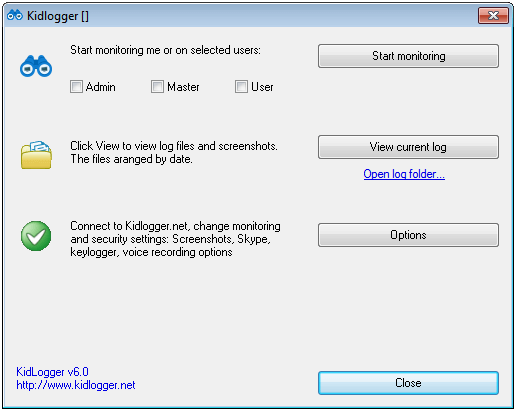
ซอฟต์แวร์มีการบุกรุกอย่างมากกับสิ่งที่ติดตาม นอกจากนี้ยังไม่มีการป้องกันด้วยรหัสผ่านดั้งเดิม ซึ่งอาจใช้ไม่ได้ผลสำหรับคุณโดยเฉพาะหากบุตรหลานของคุณมีความชำนาญด้านเทคโนโลยี
ซอฟต์แวร์นี้ใช้งานได้กับ Discord และ Instagram ซึ่งคุณอาจต้องการให้ความสนใจเป็นพิเศษโดยเฉพาะถ้าคุณมีวัยรุ่น
6. เปลือก
หากบุตรหลานของคุณใช้เวลาส่วนใหญ่บนโซเชียลมีเดีย และคุณกังวลเกี่ยวกับสิ่งที่พวกเขาโพสต์หรือแชร์กับผู้อื่น Bark ควรอยู่ที่ด้านบนสุดของรายการซอฟต์แวร์ควบคุมโดยผู้ปกครองของ Windows 10
แอปอาจดูเรียบง่ายในแวบแรก แต่ให้การปกป้องที่ทรงพลังและรายงานโดยละเอียดเพื่อให้คุณรู้ว่าเกิดอะไรขึ้นกับบุตรหลานของคุณ ไม่เพียงเท่านั้น แต่นักจิตวิทยาเด็กในบริษัทของ Bark ยังเสนอคำแนะนำและคำแนะนำเกี่ยวกับวิธีจัดการกับสถานการณ์ที่น่าตกใจที่อาจเกิดขึ้น
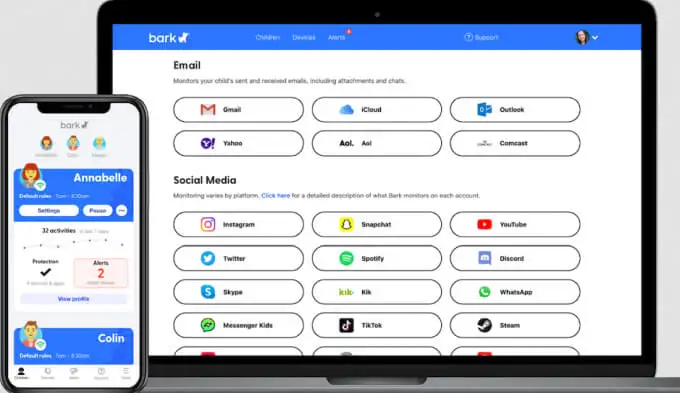
Bark ใช้อัลกอริธึมที่น่าประทับใจในการตรวจสอบสัญญาณเตือนในอีเมล โพสต์ในโซเชียลมีเดีย รูปภาพ หรือข้อความ และเตือนคุณถึงสัญญาณเตือนที่อาจเป็นอันตราย ด้วยวิธีนี้ คุณจะมีส่วนร่วมกับบุตรหลานและจัดการกับปัญหาแต่ละข้อกับพวกเขาได้โดยไม่ดูเป็นการล่วงล้ำ
แอปที่ครอบคลุมช่วยให้คุณสามารถตั้งค่าการจำกัดเวลาอยู่หน้าจอ กรองกิจกรรมบนเว็บ และตรวจสอบอีเมลของบุตรหลานได้ นอกจากนี้ Bark ยังคอยติดตามดู 24 เครือข่ายโซเชียลและแอพต่างๆ รวมถึง Facebook, Instagram, YouTube และ Snapchat, ข้อความบนอุปกรณ์มือถือและบัญชีอีเมลของบุตรหลานของคุณ รวมถึง Gmail, iCloud และ Outlook
7. Kaspersky Safe Kids
Kaspersky เป็นชื่อที่คุ้นเคยในกลุ่มซอฟต์แวร์รักษาความปลอดภัย ซอฟต์แวร์ควบคุมโดยผู้ปกครองของ Safe Kids มีฟีเจอร์มากมาย ราคาไม่แพง และทำงานได้กับทุกอุปกรณ์รวมถึงพีซีที่ใช้ Windows 10
ซอฟต์แวร์นี้มีตัวกรองที่ใช้งานง่ายซึ่งจะขึ้นบัญชีดำเนื้อหาที่ไม่เหมาะสมทางออนไลน์ คุณยังสามารถใช้ Safe Kids เพื่อตรวจสอบโซเชียลมีเดียของบุตรหลาน (Facebook และ VKontakte) และการควบคุมแอพเพื่อจัดการการใช้แอพและเวลาอยู่หน้าจอ
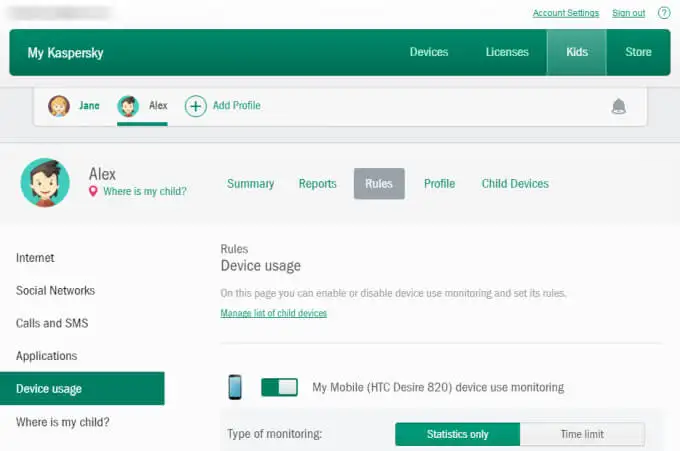
หากคุณชำระเงินสำหรับแผนพรีเมียม คุณสามารถปลดล็อกคุณสมบัติพิเศษต่างๆ ได้ เช่น การติดตามด้วย GPS การกรองเว็บที่มีประสิทธิภาพ Geofencing ระบบการแจ้งเตือนแบบเรียลไทม์ที่ครอบคลุม และตัวติดตามแบตเตอรี่ที่จะแจ้งเตือนคุณเมื่อโทรศัพท์ของบุตรหลานของคุณต้องเสียค่าบริการ
เวอร์ชันฟรีของ Kaspersky Safe Kids เป็นแบบพื้นฐานจริงๆ แต่แผนพรีเมียมมีราคาไม่แพงกว่าคู่แข่ง และคุณสามารถปกป้องอุปกรณ์ได้ถึง 500 เครื่องด้วยของพรีเมียม
สิ่งที่ควรมองหาเมื่อเลือกซอฟต์แวร์ควบคุมโดยผู้ปกครองของ Windows 10 ที่ดีที่สุด
มีซอฟต์แวร์การควบคุมโดยผู้ปกครองให้เลือกมากมาย ต่อไปนี้คือคุณสมบัติหลักบางประการที่ควรมองหาในแอปควบคุมโดยผู้ปกครอง เพื่อช่วยให้คุณตัดสินใจเลือกสิ่งที่ดีที่สุดสำหรับความต้องการของคุณ
- การรายงานทางไกลและบันทึกกิจกรรม : ด้วยคุณสมบัตินี้ คุณสามารถตรวจสอบกิจกรรมของบุตรหลานได้ แม้ว่าคุณจะไม่อยู่บ้านและรับทราบข้อมูลล่าสุดเกี่ยวกับพฤติกรรมออนไลน์ของบุตรหลาน
- การกรองและบล็อกเนื้อหา : ซอฟต์แวร์ควบคุมโดยผู้ปกครองอย่างน้อยควรสามารถกรองเนื้อหาเว็บและป้องกันไม่ให้บุตรหลานของคุณเข้าถึงเนื้อหาที่ไม่เหมาะสมได้ นอกจากนี้ ซอฟต์แวร์ควรสามารถบล็อกไซต์ดังกล่าว ป้องกันไม่ให้บุตรหลานของคุณดูหน้าเว็บบางหน้า และแจ้งให้คุณทราบเมื่อพวกเขาพยายามเข้าถึง

- การจัดการเวลาหน้าจอและแอป : การจัดการ เวลาอาจไม่มีในเครื่องมือควบคุมโดยผู้ปกครองบางตัว แต่ควรมีไว้เพราะช่วยให้คุณตั้งเวลาให้บุตรหลานใช้งานออนไลน์ได้ คุณยังสามารถจำกัดการเข้าถึงและการใช้งานคอมพิวเตอร์ของพวกเขา และให้การอนุมัติผ่านซอฟต์แวร์เมื่อพวกเขาต้องการเวลามากขึ้น
- โซเชียลมีเดียและการตรวจสอบข้อความ : เด็กหลายคนใช้เวลามากมายในการส่งข้อความ พูดคุย และแลกเปลี่ยนความคิดหรือความคิดบนโซเชียลมีเดีย ด้วยเหตุผลนี้ ซอฟต์แวร์ควบคุมโดยผู้ปกครองที่คุณเลือกจึงควรมีการตรวจสอบการรับส่งข้อความและโซเชียลมีเดีย เพื่อให้คุณรู้ว่าบุตรหลานของคุณคุยกับใคร หรือโพสต์ที่พวกเขาชอบและมีส่วนร่วมด้วย โดยไม่เป็นการล่วงละเมิดมากเกินไป
ให้บุตรหลานของคุณปลอดภัยทางออนไลน์
ด้วยเครื่องมือควบคุมโดยผู้ปกครองมากมายให้เลือก แต่ละเครื่องมือมีบางอย่างที่แตกต่างกันเล็กน้อย การค้นหาเครื่องมือที่เหมาะสมอาจเป็นเรื่องยาก เราจำกัดรายชื่อของเราให้เหลือเพียงเจ็ดรายการนี้เพื่อช่วยในการค้นหาของคุณและค้นหารายการที่เหมาะสมกับความต้องการของคุณ
คุณมีซอฟต์แวร์ควบคุมโดยผู้ปกครองที่ชื่นชอบสำหรับ Windows 10 หรือไม่? บอกเราเกี่ยวกับเรื่องนี้ในความคิดเห็น
